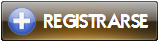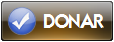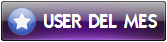Pues bueno aca les traigo mi primer tutorial hecho 100% por mi y dedicado al Foro..

es masomenos intermedio-basico! En este tutorial usaremos Stocks y C4d's. al final del tutorial les dejare los q use por si desean hacerlo! mas bien los animo a que hagan una firma! con este tuto y pongan aca sus muestras! Al menos espero q vean el tutorial.. y me digan q tal les parecio! sin mas preanbulo aca el Tutorial:
-Este sera el resultado del fondo de la Firma:
-Este es el resultado con un render.. en este caso como el fondo q eh hecho es azul.. para q este acorde le puse renders de Undertaker.
-Para hacer esta firma yo utilice el Photoshop Cs3, usen el q deseen sale el mismo resultado.
1° Abrir el Photoshop:
- Spoiler:
[Tienes que estar registrado y conectado para ver esa imagen]
2°Abrimos un documento 400x150, yo le e puesto de nombre Tutorial (ustedes usen las medidas q deseen)
- Spoiler:
[Tienes que estar registrado y conectado para ver esa imagen]
3°Vamos al bote de pintura, y pintamos nuestro documento:
- Spoiler:
[Tienes que estar registrado y conectado para ver esa imagen]
4°Abrimos nuestro Stock.1 y lo pasamos al documento con la flechita.
- Spoiler:
[Tienes que estar registrado y conectado para ver esa imagen]
5°Cuando ya lo tengamos puesto vamos ah
Filtro>Interpretar>Destello- Spoiler:
[Tienes que estar registrado y conectado para ver esa imagen]
6°Te aparecera un recuadro (como la de la imagen), Le damos ah
Brillo>120 y el
Tipo de lente>Objetivo fijo de Pelicula y le damos en OK
- Spoiler:
[Tienes que estar registrado y conectado para ver esa imagen]
7°Bueno aca les explicare un poco, el stock es rojo... pero yo quiero hacer un feudo masomenos azul! ustedes escogan el color q desse.
Le damos
Ctrl+U y no aparece el siguiente cuadro(ver imagen) Yo le di los siguientusamos la herramienta debajo de la Fes valores:
-130 > -35- Spoiler:
[Tienes que estar registrado y conectado para ver esa imagen]
8°Ahora abrimos nuestro siguiente stock, Stock.2
- Spoiler:
[Tienes que estar registrado y conectado para ver esa imagen]
9°Lo pasamos a nuestro documento y le damos el color q deseamos... en mi caso un color medio Lila!
Ctrl+U Los valores q le di fueron:
-130 > -60- Spoiler:
[Tienes que estar registrado y conectado para ver esa imagen]
10°ahora le pones
Opcion>Luz Fuerte ,
Opacidad>65 . Les quedara algo asi(ver imagen)
- Spoiler:
[Tienes que estar registrado y conectado para ver esa imagen]
11°Luego abrimos nuestro primer C4d's
- Spoiler:
[Tienes que estar registrado y conectado para ver esa imagen]
12°Lo pasamos al nuestro documento y le cambiamos el tamaño presionando
[Ctrl+T] y lo achicamos poniendolo masomenos al centro(ver imagen)
- Spoiler:
[Tienes que estar registrado y conectado para ver esa imagen]
13°ahora le damos
Opcion>Luminosidad ,
Opacidad>65 y les quedara asi...(ver imagen)
- Spoiler:
[Tienes que estar registrado y conectado para ver esa imagen]
14°Abrimos nuestro segundo C4d's y lo pasamos al documento.
- Spoiler:
[Tienes que estar registrado y conectado para ver esa imagen]
15°Le cambiamos el tamaño
[Ctrl+T] y colocamos masomenos en el centro(ver imagen)
- Spoiler:
[Tienes que estar registrado y conectado para ver esa imagen]
16°Cambiamos el Color ah un negro.. presionamos
[Ctrl+U] y le damos los siguientes valores:
50 > -100- Spoiler:
[Tienes que estar registrado y conectado para ver esa imagen]
17°Le damos ah
Opcion > Superponer ,
Opacidad > 65% se vera asi masomenos (ver imagen)
- Spoiler:
[Tienes que estar registrado y conectado para ver esa imagen]
18°Ya tenemos masomenos el fondo... ahora vamos a darle el color q quermos y la iluminacion.
Vamos ah la bolita de abajo de las capas! le damos click y presionamos en Mapa de Degradado.(ver imagen)
- Spoiler:
[Tienes que estar registrado y conectado para ver esa imagen]
19°Le ponemos un Mapa de Degradado depende al color q queremos nuestro fondo.. en mi caso un azul con blanco!
- Spoiler:
[Tienes que estar registrado y conectado para ver esa imagen]
20°Le damos en OK y nos quedara algo asi! (ver imagen)
- Spoiler:
[Tienes que estar registrado y conectado para ver esa imagen]
21°Le damos ah
Opcion>Color ,
Opacidad>70%. Quedara algo asi(ver imagen)
- Spoiler:
[Tienes que estar registrado y conectado para ver esa imagen]
22°Ahora vamos a darle iluminacion, le damos en la misma bolita y seleccionamos
Curvas (ver imagen)
- Spoiler:
[Tienes que estar registrado y conectado para ver esa imagen]
23°Les saldra la siguiente grafica.. yo le di esos valores para q la imagen se vea algo opaca por dentro y iluminada por fuera.
- Spoiler:
[Tienes que estar registrado y conectado para ver esa imagen]
24°Luego creamos una nueva capa abajo del Mapa de Degradado y de las Curvas!
- Spoiler:
[Tienes que estar registrado y conectado para ver esa imagen]
25°En este paso usaremos un Pincel(Brush) toxico! para eso tendras q bajarte un nuevo estilo de Pincel yaq en los normales no hay muchos para escoger... Bueno con el pincel manchamos la parte de al centro como en la imagen.
- Spoiler:
[Tienes que estar registrado y conectado para ver esa imagen]
26°Variamos la Opacidad ah un 80%..
Opacidad>80% y les quedara algo asi!
- Spoiler:
[Tienes que estar registrado y conectado para ver esa imagen]
27°Ya casi terminamos... Ahora le vamos a hacer Un marco... Creamos una nueva capa! encima de todas... y le vamos a Enmarcar todo el documento con la herramienta del rectangulo debajo de la Flecha.. es el segundo icono de la izquierda.
Despues de haberlo Enmarcado con el icono le damos click derecho y le damos en Contornear.(ver imagen)
- Spoiler:
[Tienes que estar registrado y conectado para ver esa imagen]
28°Le damos en
Anchura>2px y
Color>Negro- Spoiler:
[Tienes que estar registrado y conectado para ver esa imagen]
29°Le damos OK y presionamos nuevamente
Click Derecho>Deseleccionar.- Spoiler:
[Tienes que estar registrado y conectado para ver esa imagen]
30°Hacemos el mismo paso... Enmarcamos un poco mas adentro y le damos
click Derecho>Contornear- Spoiler:
[Tienes que estar registrado y conectado para ver esa imagen]
31°Ah ese marco le damos
Anchura>2px ,
Color>Blanco- Spoiler:
[Tienes que estar registrado y conectado para ver esa imagen]
32°Por ultimo... a la ultima capa de los marcos le damos
Opacidad>60%- Spoiler:
[Tienes que estar registrado y conectado para ver esa imagen]
PD:Aca les dejo los Stocks y C4d's q use.. por si quieren intentar hacer el fondo de la firma.
- Spoiler:
Stock.1
[Tienes que estar registrado y conectado para ver esa imagen]Stock.2
[Tienes que estar registrado y conectado para ver esa imagen]C4d's 1
[Tienes que estar registrado y conectado para ver esa imagen]C4d's 2
[Tienes que estar registrado y conectado para ver esa imagen]